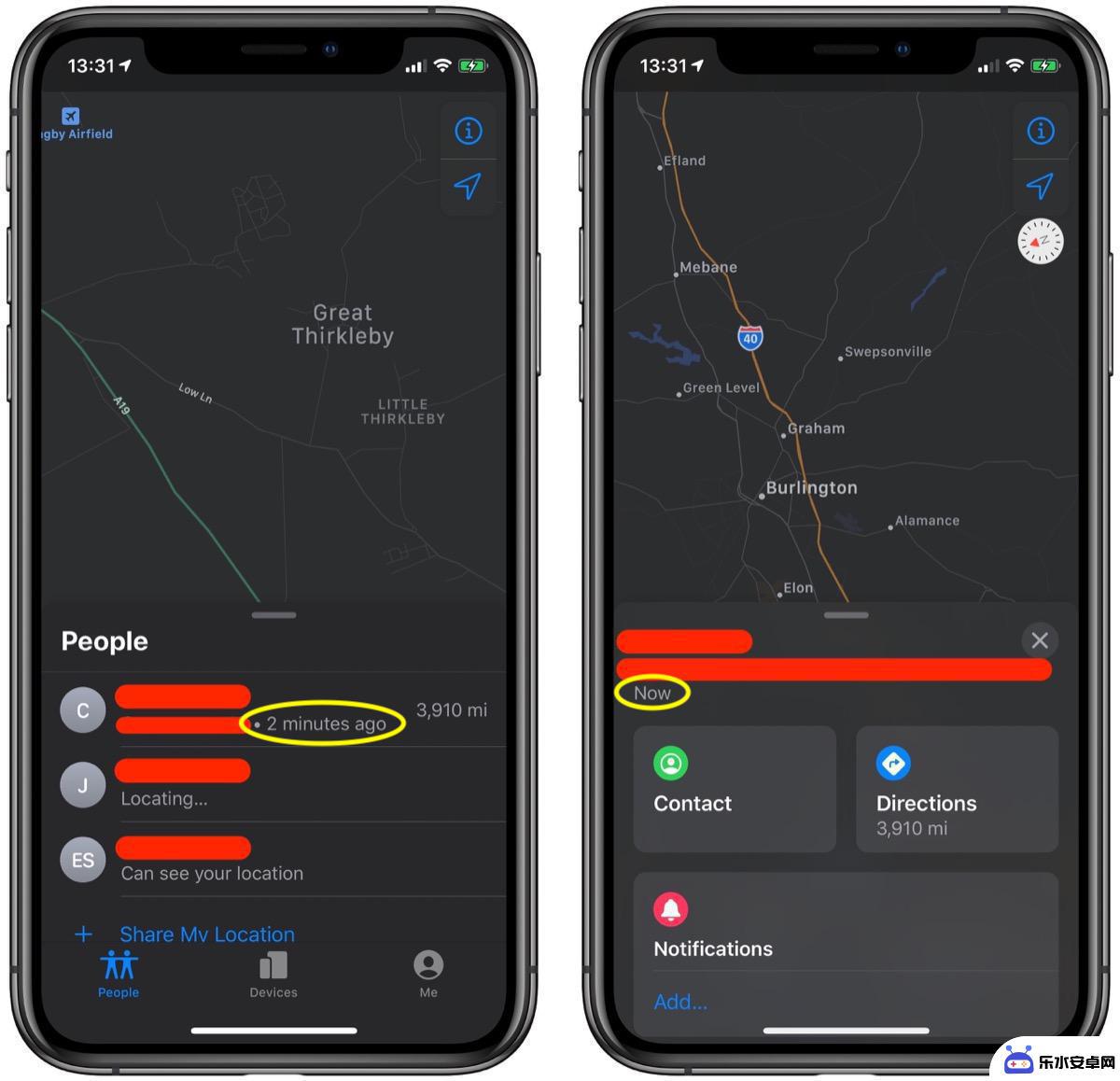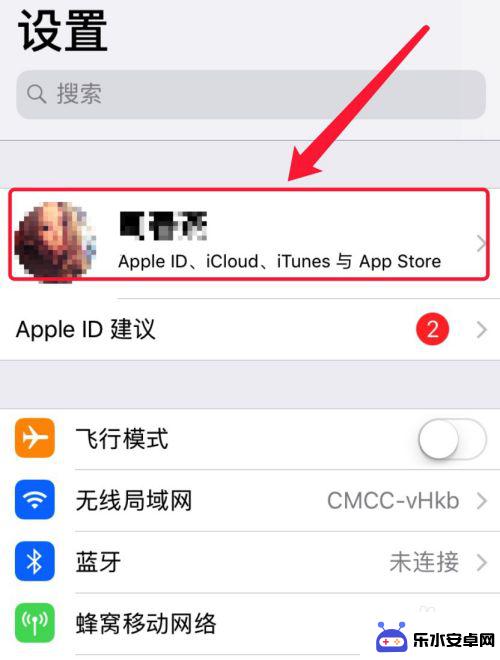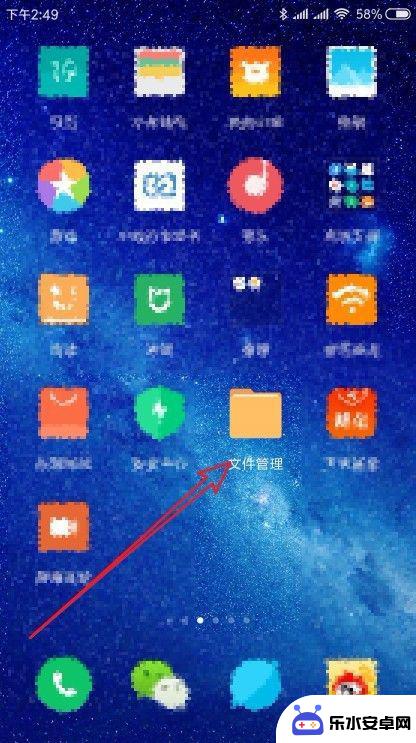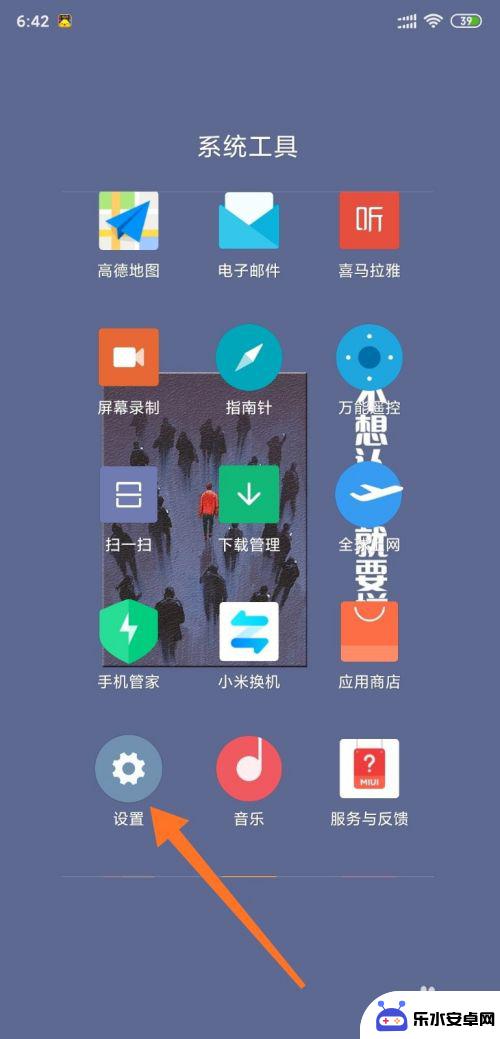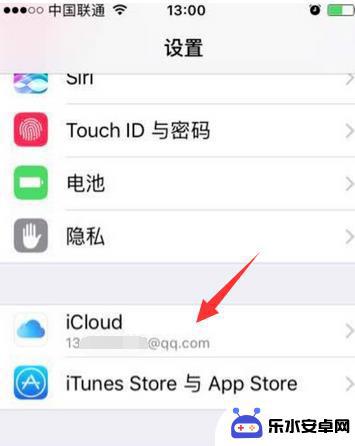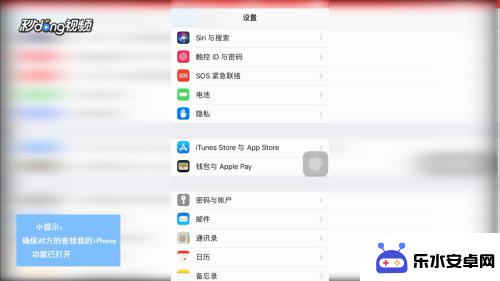苹果手机如何查到对方手机位置 如何在苹果手机iOS13上帮好友查找手机位置
时间:2024-04-10来源:乐水安卓网
在日常生活中,我们不可避免地会遇到手机丢失或者无法联系到好友的情况,苹果手机作为世界上最受欢迎的智能手机之一,拥有强大的定位功能,让我们可以轻松查找到对方的手机位置。特别是在最新的iOS13系统中,苹果手机的定位功能变得更加智能和便捷,让我们可以更快速地帮助好友找到手机位置。接下来让我们一起来详细了解如何在苹果手机上查找对方的手机位置。
如何在苹果手机iOS13上帮好友查找手机位置
操作方法:
1.解锁iPhone进入后,选择自带的【查找】应用。
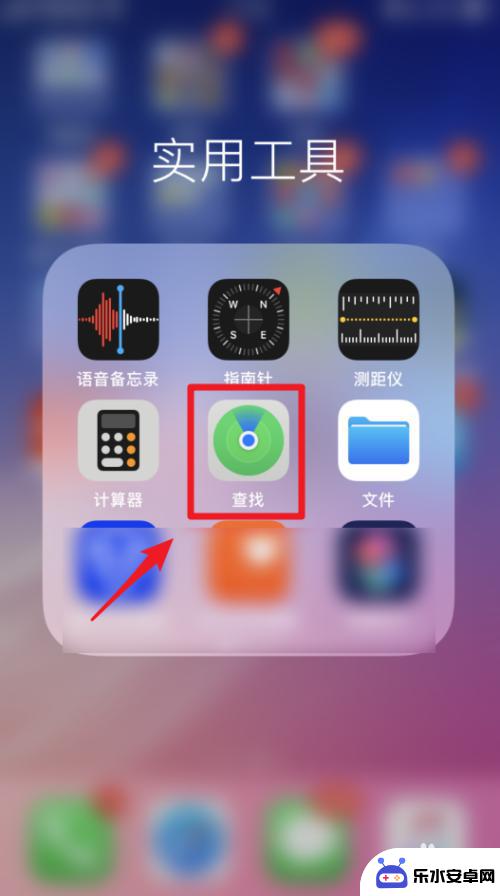
2.进入主界面,点击右下方【我】的选项。
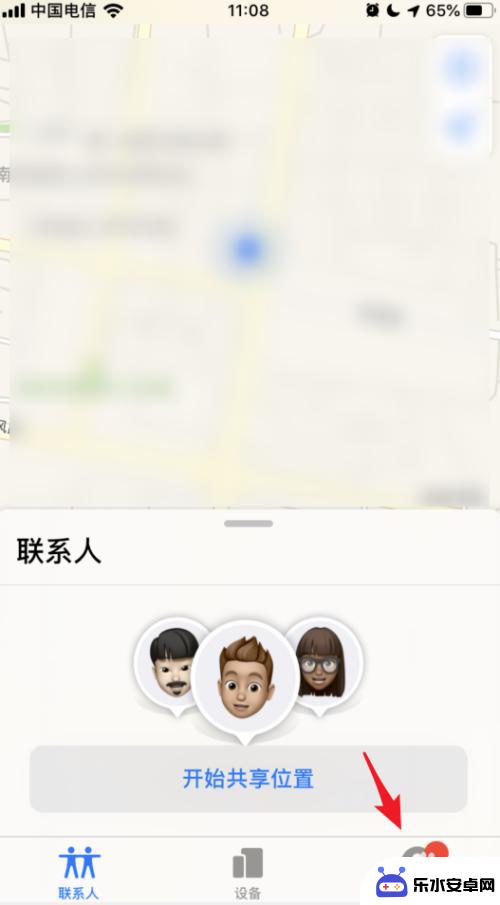
3.进入后,上滑选择【协助朋友】的选项。
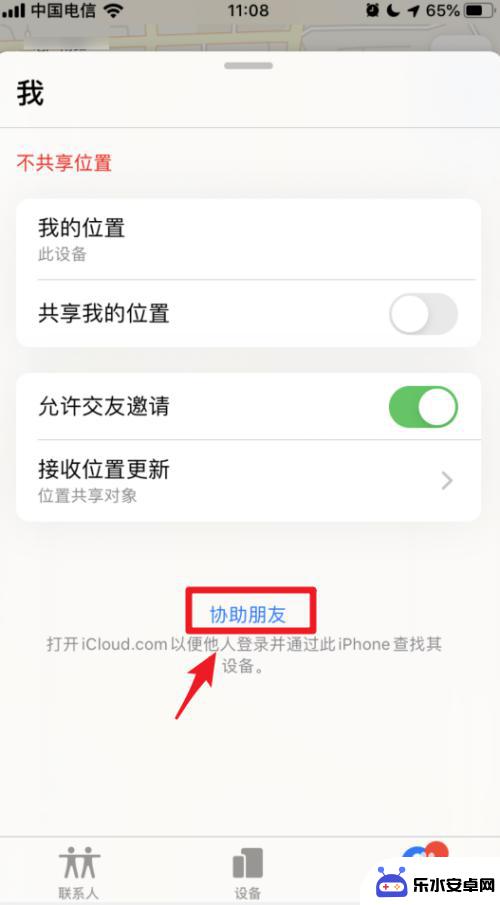
4.在登录界面,选择【使用其他AppleID】的选项。
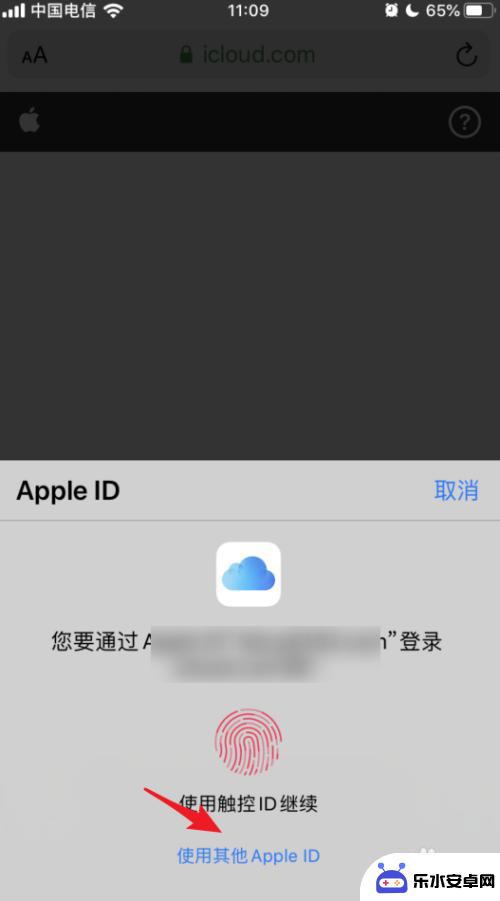
5.点击后,在登录界面,输入好友的AppleID并登录。
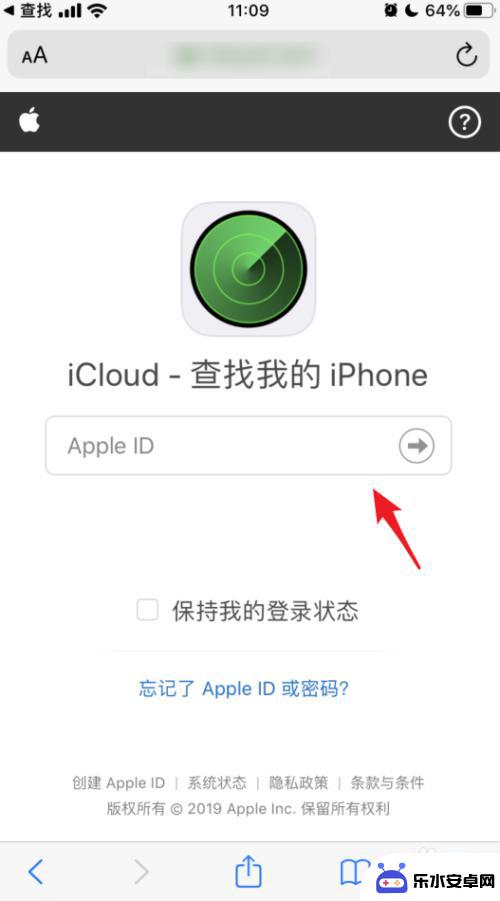
6.登录完毕后,选择需要定位的设备进入。
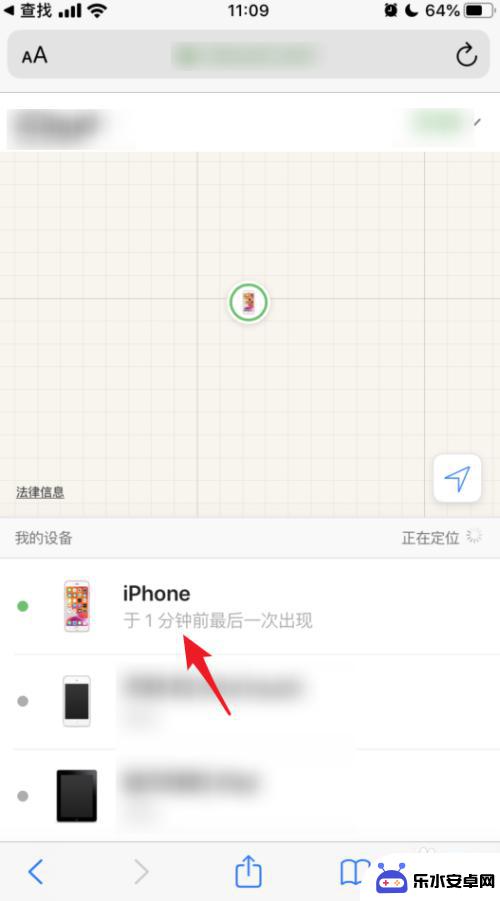
7.进入后,即可查看好友设备的位置。也可以点击下方的丢失模式,来锁定手机。
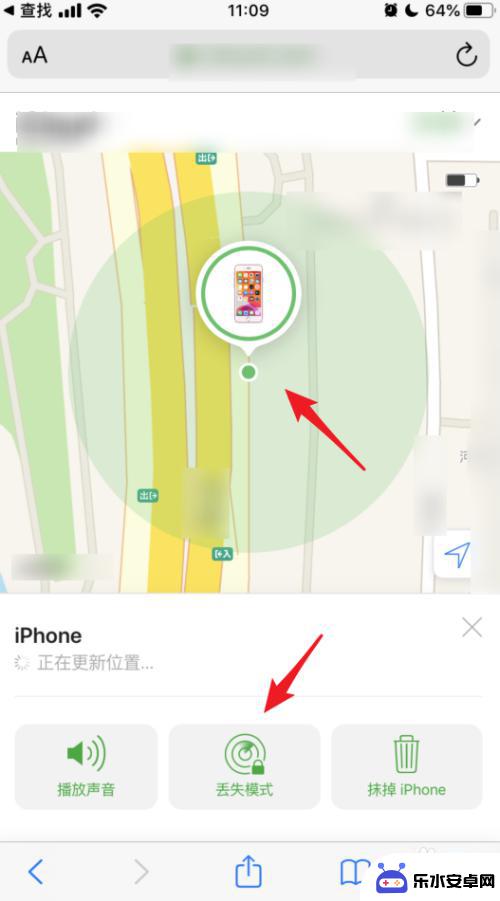
以上是关于如何查找对方手机位置的全部内容,如果您有需要,可以按照以上步骤进行操作,希望对大家有所帮助。